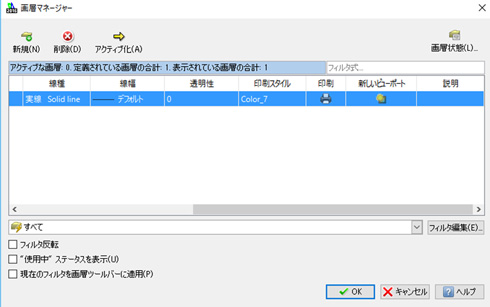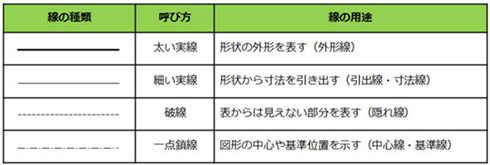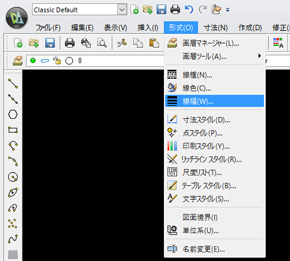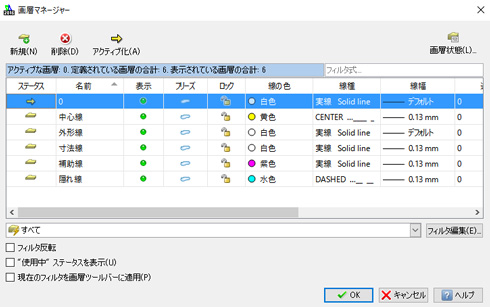3D時代といえど、「紙の図面」がまだ必要なのよ――無償2D CADを使ってみましょう:ママさん設計者がやさしく解説「無償2D CAD」(1)(6/6 ページ)
ファブレスメーカーのママさん設計者が2D CADの使い方の基本を解説! 無償2D CAD「DraftSight」を例に、2D CADを使った図面の作成に必要な環境設定、図面作成の基礎などをゆるっと説明する。今回はインストールと環境設定をしていく。
他の機能
では、ここまでで説明しなかった「表示」「フリーズ」「ロック」の役割について、ご説明しますね。
1.表示
作図や編集作業中に関係のない画層を表示させたくない時に使う、表示切替えボタンです。緑の丸は「表示ON」、画面に画層が表示されます。白い丸では「表示OFF」となり、その画層は表示されません。この機能を使うと、表示させたい画層以外は全て非表示にすることもできます。
2.フリーズ
これも任意の画層に対して表示を切り替える機能です。表示切り替えボタンでの表示ON/OFFでは、画層のデータはその場に生かしたまま表示だけを隠します。それに対して「フリーズ」は、表示もされない上にデータそのものにも触れられなくなります。
なので、一時的に非表示にしたい場合は「表示OFF」にして、しばらく使用しない画層であれば「フリーズ」という使い分けをします。
3.ロック
ロック状態になった画層は、消去や移動ができなくなります。つまり、表示させておきたいけど触りたくない場合などに使います。
スクロールバーを右に動かすと、「印刷」の項目があります。
4.印刷
その画層のオブジェクトを印刷するかしないかを切り替えます。印刷させたくない画層は、ここをOFF(プリンタのアイコンに赤線が入る)にしておきます。なお、印刷設定については、次回の記事で詳しく解説したいと思います。
画層設定の仕上げ
それでは、引き続き他の画層も設定していきましょう。その前に、JISの製図規格にのっとった線の使い分けについて解説します。
これは2015年9月の拙記事「ママさん設計者がやさしく教える「図面の読み描き超入門」(2):「図形を表すルールを覚えよう」の巻」でも触れましたが、実際の図面にはさまざまな種類の線で描かれています。もしも全て同じ色、種類や太さの線を使ってしまったら、どの線が何を表す線なのか分かりにくい図面になってしまいます。従って、分かりやすい図面を描くために線の使い分けが必要です。
線の基本は4種類。使い分けのルールはこちらの表を参考にしてください。これを見ると、外形線は太い実線で描くルールなので、引出線や寸法線はそれより細い線を用いなくてはいけないことが分かりますね。
ここで気になるのは「デフォルト」のまま設定した外形線の線幅がいくつなのか? ではないでしょうか。それを確かめてみましょう。
「形式→線幅」と進むとオプションウィンドが出ます。アクティブな作図スタイルの項目に「線幅」がありますね。それによるとデフォルトでは0.25mmとなっています。
太線と細線は2:1で設定しますから、細線は0.25mmの半分の線幅0.125mmということになります。ところが0.125mmという線幅が選択できないので、0.13mmで設定していきましょう。
それではここまでの説明をおさらいするつもりで、上の表を見ながら残りの画層を設定していきましょう。1つ目の外形線(太い実線)は追加済みですから、その他の線を追加していきます。他に任意で追加したい画層があれば、同じ要領で追加していきます。
ここまでの設定が終わったら、テンプレートとして保存するために「myjis-a3.dwt」を上書き保存します。
次回は「myjis-a3.dwt」の設定を使って、JIS A3の印刷設定と図面枠を描いてみましょう。引き続きよろしくお願いします。
Profile
藤崎 淳子(ふじさき じゅんこ)
長野県上伊那郡在住の設計者。工作機械販売商社、樹脂材料・加工品商社、プレス金型メーカー、基板実装メーカーなどの勤務経験を経てモノづくりの知識を深める。紆余曲折の末、2006年にMaterial工房テクノフレキスを開業。従業員は自分だけの“ひとりファブレス”を看板に、打ち合せ、設計、加工手配、組立、納品を1人でこなす。数ある加工手段の中で、特にフライス盤とマシニングセンタ加工の世界にドラマを感じており、もっと多くの人へ切削加工の魅力を伝えたいと考えている。
Copyright © ITmedia, Inc. All Rights Reserved.
関連記事
 設計実務でしっかり使える無償2次元CADを提供
設計実務でしっかり使える無償2次元CADを提供
ダッソーの提供する無償の2次元CADは、設計実務で使うCADとしての編集機能を一通り備えている。2次元CADの管理コストも大幅に抑えられる。 クラウド3D CAD「Onshape」と「Fusion360」で2次元図面作成機能を試す
クラウド3D CAD「Onshape」と「Fusion360」で2次元図面作成機能を試す
クラウドの3D CAD「Onshape」や「Fusion360」にいつの間にか2次元図面作成機能が! 今回、ちょっとだけ試してみました。 「図面から立体をイメージしよう」の巻
「図面から立体をイメージしよう」の巻
ファブレスメーカーのママさん設計者が、図面にも触れたことのないような初心者向けに、図面の読み方・描き方を分かりやすく解説。各回で紹介するお題をクリアし、解説を読み進めていくことで、いつしか図面の読み描きができるようになる。 ママさん設計者がやさしく教える「部品図の描き方超入門」
ママさん設計者がやさしく教える「部品図の描き方超入門」
ファブレスメーカーのママさん設計者が製図初心者向けに、「部品図」の描き方を分かりやすく解説。机上の学習も大切だが、実際に自分の手で図面を描いてみることが何よりも大切だ! 幾何公差の基準「データム」を理解しよう
幾何公差の基準「データム」を理解しよう
データムの配置位置の仕方には、さまざまなルールがあるので要注意。あなたの作成した過去図面は大丈夫?